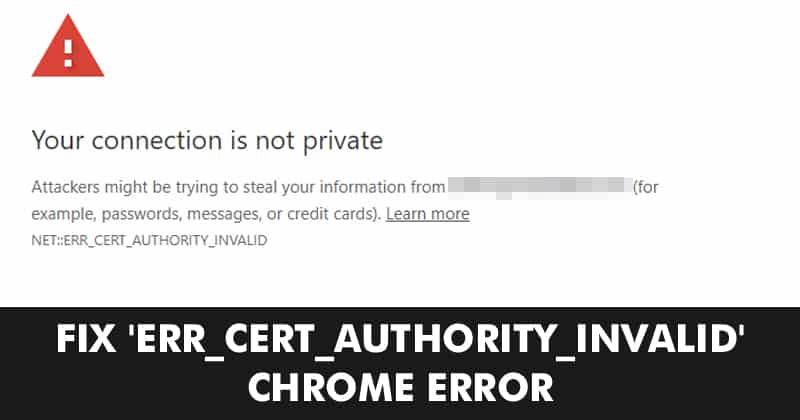ERR_CERT_AUTHORITY_INVALID: 8 adımda hızlı düzeltme ⚡🔒
Chrome tarayıcısını kullanırken karşılaşabileceğimiz en yaygın hatalardan biri 'err_cert_authority_invalid'. Göründüğünde, 'Bağlantınız gizli değil' mesajının bulunduğu kırmızı bir ekran göreceksiniz 🛑.
Siz de favori web sitenize girmeye çalıştığınızda bu mesajı görüyorsanız, bu sitenin tehlikeli olduğu anlamına gelmez. 'err_cert_authority_invalid' hatası, sertifikanın güncel olmaması veya tarayıcının güncel olmaması gibi nedenlerden dolayı ortaya çıkabilir.
Bu yazıda, sizinle en iyi yollardan bazılarını paylaşıyoruz Google Chrome tarayıcısındaki hata mesajını düzeltin 💻.
1. Tarih ve Saati Kontrol Edin

'err_cert_authority_invalid' hatası bazen tarih ve saatin yanlış olmasından kaynaklanır. Tarih ve saat ayarlarının yanlış olması durumunda SSL Doğrulaması ile sistem saati arasında uyumluluk sorunları yaşanabilir ve bu da belirtilen hataya neden olabilir.
Bu nedenle, aşağıdaki adımlara geçmeden önce tarih ve saat ayarlarınızı kontrol edin. Görev çubuğuna sağ tıklayın ve 'Tarih ve saati ayarla' seçeneğini seçin. Oradan gerekli değişiklikleri yapın.
2. Antivirüs ve Güvenlik Duvarını Devre Dışı Bırakın

SSL sertifika sorunları genellikle güvenlik duvarının gelen trafiği engellemesi sonucu ortaya çıkar. Bu sorunu çözmek için kullanıcıların antivirüs ve güvenlik duvarını devre dışı bırakmaları gerekir.
Güvenlik duvarını devre dışı bırakmak için şuraya gidin: Kontrol Paneli ve Güvenlik Duvarı Ayarlarından devre dışı bırakın. İşlem tamamlandıktan sonra bilgisayarınızı yeniden başlatın ve 'err_cert_authority_invalid' hata mesajı kaybolmalıdır 🔄.
3. Chrome Uzantılarını Devre Dışı Bırakın

Si ves el mensaje de error ‘err_cert_authority_invalid’ después de haber instalado una nueva extensión en Krom, esa podría ser la causa. Entonces, si los métodos anteriores no solucionaron el error del navegador, desactiva todas las extensiones de Chrome 🌐.
Uzantıları devre dışı bırakmak için Ayarlar > Uzantılar'a gidin. Orada tüm aktif uzantıların listesini bulacaksınız. Hepsini devre dışı bırakın ve Chrome tarayıcınızı yeniden başlatın.
4. Web Tarayıcınızı Güncelleyin
La siguiente mejor opción que puedes realizar para resolver el error NET::ERR_CERT_AUTHORITY_INVALID es actualizar tu navegador web. Dado que este mensaje de error aparece principalmente en Google Chrome, aquí están los pasos para actualizar tu navegador Chrome 📅.

1. Google Chrome tarayıcısını açın ve üç puan sağ üstte.
2. Görünen menüde şunu seçin: Yapılandırma.
3. Ayarlar'da sekmeye gidin Chrome Hakkında.
4. Şimdi, Google Chrome otomatik olarak mevcut güncellemeleri kontrol edecek. Güncelleme varsa otomatik olarak indirilip kurulacaktır 🔄.
5. VPN veya Proxy Bağlantısını Devre Dışı Bırakın
VPN veya proxy uygulamaları çevrimiçi gizliliğinizi ve güvenliğinizi artırmak için harika olsa da çeşitli sorunlara yol açabilirler.
Bazen bu SSL sertifika hatası sadece gerçek IP adresinizi gizlediğiniz için ortaya çıkar.
Devre dışı bırakmayı deneyebilirsiniz VPN ve bunun işe yarayıp yaramadığını görün. Hata devam ederse VPN'i yeniden etkinleştirebilirsiniz 🛡️.
6. Tarayıcınızın çerezlerini ve önbelleğini temizleyin
Evet Chrome tarayıcısını güncelle Bu işe yaramazsa, tarayıcınızın önbelleğini ve çerezlerini temizlemeyi deneyebilirsiniz. İşte bunu adım adım nasıl yapacağınız 🔍.
1. Google Chrome'u açın, üç puan sağ üst köşedeki Yapılandırma.

2. Ayarlar'da şuraya gidin: Gizlilik ve Güvenlik.

3. Sağ tarafta, üzerine tıklayın Tarama verilerini temizle.

4. Gelişmiş sekmesine geçin, seçin Çerezler ve diğer site verileri, Ve Önbelleğe alınmış resimler ve dosyalar.
5. İşiniz bittiğinde, düğmeye tıklayın Verileri sil 🗑️.

7. Chrome Tarayıcısını Sıfırlayın
Belirtildiği gibi, yanlış tarayıcı yapılandırmalarından kaynaklanan hatalar da 'err_cert_authority_invalid' hatasına yol açabilir. Dolayısıyla yukarıdaki yöntemler işe yaramadıysa tarayıcınızın ayarlarını sıfırlamayı düşünebilirsiniz.

Chrome tarayıcınızı sıfırlamak için şuraya gidin: Ayarlar > Gelişmiş Seçenekler. Altında seçenekler gelişmiş, seçeneği arayın Ayarları varsayılan değerlere geri yükleyin ve tıklayın Tarayıcı ayarlarını sıfırla. Bu işlem tamamlandıktan sonra hata kodunu düzeltmek için tarayıcınızı yeniden başlatın.
8. DNS'yi değiştirin
Pues bien, el err_cert_authority_invalid también puede ocurrir debido a configuraciones DNS incorrectas. Algunos usuarios de Windows, hata mesajını değiştirerek çözdüğünü bildirdi DNS. Yani bu yöntemde kullanıcıların Chrome'daki 'err_cert_authority_invalid' hatasını düzeltmek için varsayılan DNS'i Google DNS olarak değiştirmeleri gerekiyor.
1. Denetim Masası'na gidin ve Ağ ve Paylaşım Merkezi.

2. Bir sonraki adımda, üzerine tıklayın Bağdaştırıcı ayarlarını değiştir.

3. Şimdi bağlı ağ bağdaştırıcısına sağ tıklayın ve şunu seçin: Özellikler.

4. Ağlar sekmesinde, şunu seçin: İnternet Protokolü Sürüm 4 (TCP/IPv4) ve tıklayın Özellikler.

5. Ardından seçin Aşağıdaki DNS sunucu adreslerini kullanın. Google DNS için 8.8.8.8 ve 8.8.4.4 değerlerini girmelisiniz 🆚.

'err_cert_authority_invalid' hata mesajını düzeltmek için en iyi yöntemler şunlardır. Herhangi bir sorunuz varsa lütfen aşağıdaki yorum kutusuna yazın! ✉️